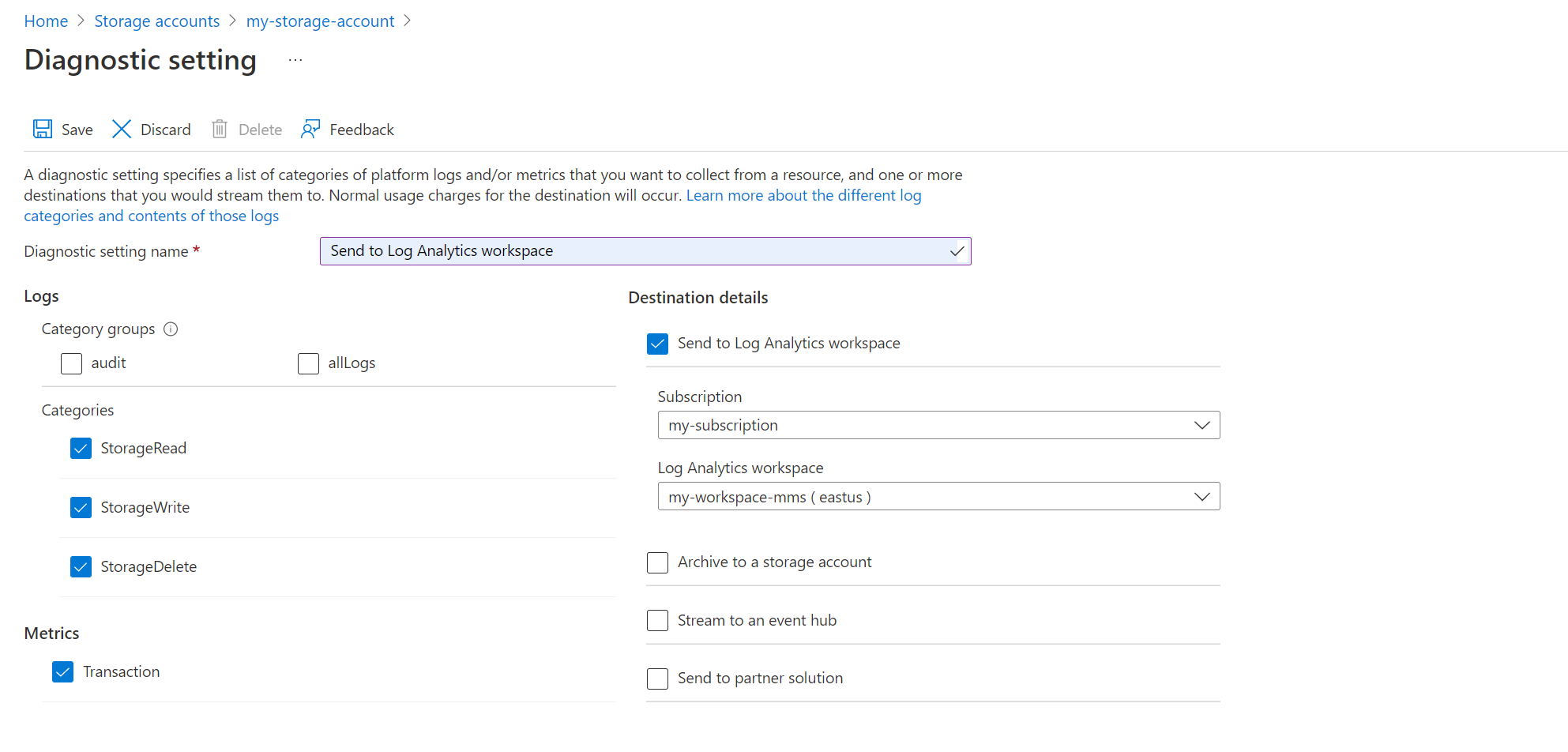Azure リソースからリソース ログを収集して分析する
リソース ログを収集すると、Azure リソースの詳細な操作に関する分析情報が提供され、正常性と可用性を監視するのに役立ちます。 Azure リソースでは自動的にリソース ログが生成されますが、それを収集するための診断設定を作成する必要があります。 このチュートリアルでは、診断設定を作成して Log Analytics ワークスペースにリソース ログを送信し、ログ クエリを使用してそれらを分析できるようにするプロセスについて順を追って説明します。
このチュートリアルでは、以下の内容を学習します。
- Azure Monitor で Log Analytics ワークスペースを作成する。
- リソース ログを収集するための診断設定を作成する。
- 簡単なログ クエリを作成してログを分析する。
前提条件
このチュートリアルの手順を完了するには、監視する Azure リソースが必要です。
診断設定がサポートされている、Azure サブスクリプション内の任意のリソースを使用できます。 リソースで診断設定がサポートされているかどうかを調べるには、Azure portal でリソースのメニューの [監視] セクションに [診断設定] オプションがあることを確認します。
Note
この手順は、Azure 仮想マシンには適用されません。 [診断設定] メニューは、診断拡張機能の構成に使用されます。
Log Analytics ワークスペースの作成
Azure Monitor は、ログ データを Log Analytics ワークスペースに格納します。 サブスクリプションに既にワークスペースが作成されている場合は、そのワークスペースを使用できます。 また、各 Azure サブスクリプション内の既定のワークスペースを使用することもできます。
新しい Log Analytics ワークスペースを作成する場合は、次の手順を使用できます。 既存のワークスペースを使用する場合は、次のセクションに進んでください。
Azure portal の [すべてのサービス] で、[Log Analytics ワークスペース] を選択します。
[作成] を選択して、新しいワークスペースを作成します。
[基本] タブで、ワークスペースのサブスクリプション、リソース グループ、およびリージョンを選択します。 これらの値は監視対象のリソースと同じである必要はありません。 すべての Azure Monitor サブスクリプションでグローバルに一意である必要がある名前を指定します。
[確認と作成] を選択してワークスペースを作成します。
診断設定の作成
診断設定では、特定のリソースのリソース ログを送信する場所を定義します。 1 つの診断設定で複数の送信先を指定できますが、このチュートリアルでは Log Analytics ワークスペースのみを使用します。
リソースのメニューの [監視] セクションで、 [診断設定] を選択します。 次に [診断設定を追加する] を選択します。
Note
一部のリソースには、他の選択が必要な場合があります。 たとえばストレージ アカウントでは、 [診断設定を追加する] オプションが表示される前にリソースを選択する必要があります。 また、診断設定が現在プレビュー段階にあるため、一部のリソースでは [プレビュー] ラベルが表示される場合があります。
各診断設定には、次の 3 つの基本部分があります。
- 名前: 名前には大きな影響はなく、わかりやすいものにする必要があります。
- カテゴリ: 各送信先に送信するログのカテゴリ。 カテゴリのセットは、Azure サービスごとに異なります。
- 宛先:ログを送信する 1 つ以上の送信先。 可能な同じ送信先のセットを、すべての Azure サービスで共有します。 各診断設定では、1 つまたは複数の送信先を定義できますが、特定の種類の送信先は 1 つだけです。
診断設定の名前を入力し、収集するカテゴリを選択します。 使用可能なカテゴリの定義については、各サービスのドキュメントを参照してください。 [Allmetrics] は、Azure Monitor メトリックでリソースに対して利用できるものと同じプラットフォーム メトリックをワークスペースに送信します。 そのため、ログ クエリを使用してこのデータを他の監視データとともに分析することができます。 [Log Analytics への送信] を選択し、作成したワークスペースを選択します。
[保存] を選択して診断設定を保存します。
ログ クエリを使用してログを取得する
Log Analytics ワークスペースからデータを取得するには、Kusto クエリ言語 (KQL) で記述したログ クエリを使用します。 多くの Azure サービスで、事前作成済みの一連のクエリを使用できます。そのため、作業を開始するために KQL の知識は必要ありません。
リソースのメニューから [ログ] を選択します。 Log Analytics の [クエリ] ウィンドウが開き、リソースの種類に対して事前構築済みのクエリが表示されます。
Note
[クエリ] ウィンドウが開かない場合は、右上隅にある [クエリ] を選択します。
使用可能なクエリを参照します。 実行するものを特定し、[実行] を選択します。 クエリがクエリ ウィンドウに追加されて、結果が返されます。
次のステップ
Azure リソースの監視データを収集したら、アラート ルールを作成するためのさまざまなオプションを確認し、Azure Monitor が興味深い情報を特定したときに事前に通知されるようにします。
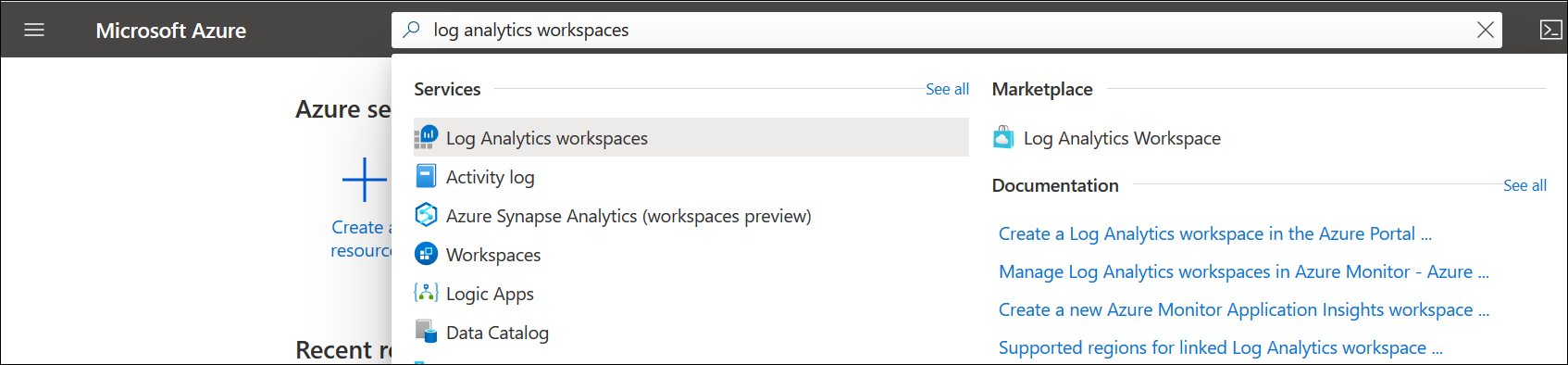
![[作成] ボタンを示すスクリーンショット。](../../includes/media/azure-monitor-tutorial-workspace/create-workspace.png)
![ワークスペースの [基本] タブを示すスクリーンショット。](../../includes/media/azure-monitor-tutorial-workspace/workspace-basics.png)
![[診断設定] を示すスクリーンショット。](media/tutorial-resource-logs/diagnostic-settings.png)